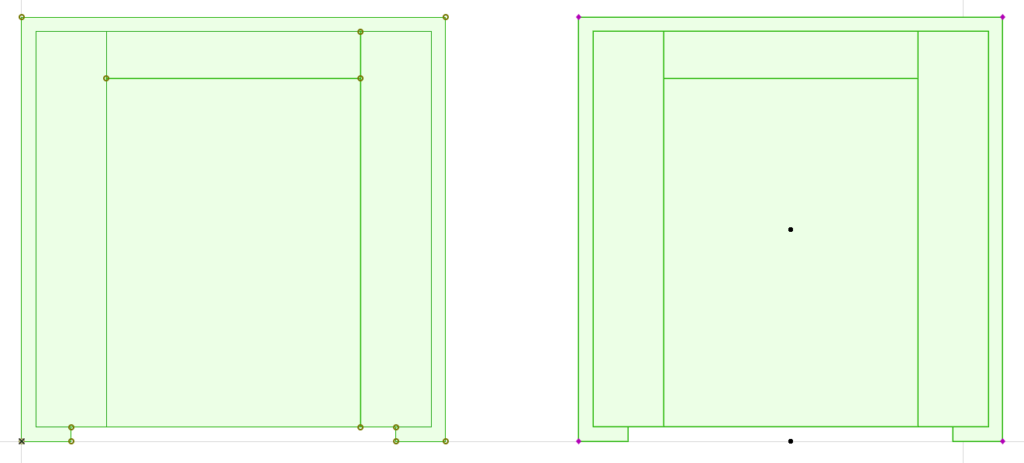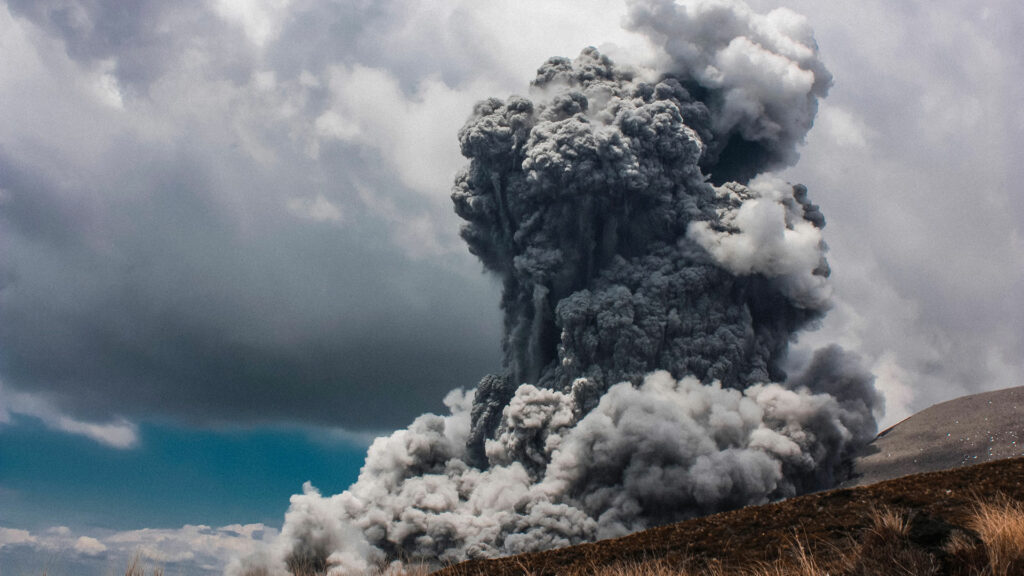
Ti potrà capitare, oppure ti è già capitato, per un qualunque motivo, di dover prendere un elemento di Archicad (oggetto, elemento di costruzione, quote, porte o finestre per fare qualche esempio) e doverlo trasformare in un elemento 2D.
Sicuramente, con Archicad, è sempre meglio mantenere in 3D la maggior parte del progetto per non perdere i vantaggi del modello BIM di Archicad. Però ci può essere sempre l’eccezione, e allora ecco che ci viene in aiuto il comando Esplodi nella Vista corrente.
Questo comando è disponibile in varie forme in base agli elementi che sono selezionati:
- Elementi di costruzione
- Disegno (ad esempio un DWG collegato)
- Documento PDF
Per tutte le forme disponibili alla base c’è sempre la Selezione dell’elemento che si vuole esplodere e il comando Esplodi nella Vista corrente (menù Edita / Modifica). Gli elementi selezionati sono trasformati in primitive di disegno 2D (Linee, Cerchi, Archi, Archi ellittici, Spline, Retini, Testi).
Alcune informazioni importanti:
- Prima di usare il comando Esplodi nella Vista corrente è importante avere attivo il comando Sospendi gruppi (menù Edita / Raggruppamento). Infatti, se gli elementi risultano Raggruppati, il comando Esplodi nella Vista corrente non avrà nessun effetto.
- Se il check-box Conserva gli elementi originali dopo l’esplosione non è selezionato, l’elemento esploso sarà automaticamente eliminato e al suo posto saranno presenti solo le primitive di disegno bidimensionali.
Come si comportano i vari elementi?
- Solai, Falde e Mesh vengono esplosi in Linee
- Muri e Pilastri vengono esplosi in Linee e Retini (se all’interno del Muro sono presenti Porte o Finestre anche queste saranno esplose)
- Porte e Finestre, selezionate senza il Muro in cui sono inserite, vengono esplose in elementi 2D e sostituite da aperture di foro vuoto
- Le Quote vengono esplose in Linee, Testi e negli elementi base delle terminazioni a freccia (Linee, Cerchi, Archi e Retini)
- Le PoliLinee vengono esplose in Linee e Archi
- Gli Oggetti GDL vengono esplosi in elementi di disegno 2D
Il comando non ha effetti nei seguenti casi:
- Gli elementi di costruzione tagliati/sezionati presenti nelle finestre Sezione/Alzato/Alzato Interno e nel Documento 3D non possono essere esplosi
- Marker Sezione/Alzato/Alzato Interno e Telecamere
- Elementi 2D di base
Come esplodere un elemento del progetto
Vediamo in breve come funziona il comando Esplodi nella Vista corrente
Step 1
Selezionare dalla finestra di Pianta un oggetto della Libreria (io ho usato l’oggetto Divano Design 01)
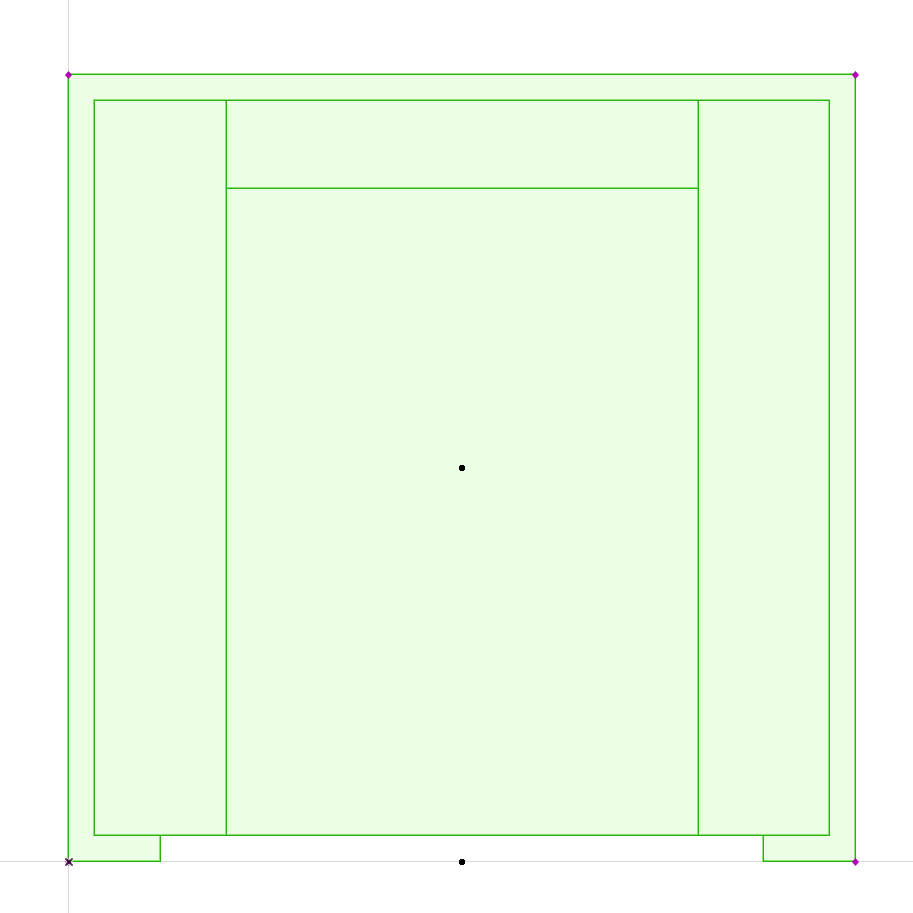
Step 2
Una volta selezionato si deve richiamare il comando Esplodi nella Vista corrente (menù Edita / Modifica)
Si apre la finestra dell’immagine sotto dove l’unica scelta disponibile è l’attivazione o meno del check-box Conserva gli Elementi Originali dopo l’esplosione di cui ho scritto sopra.
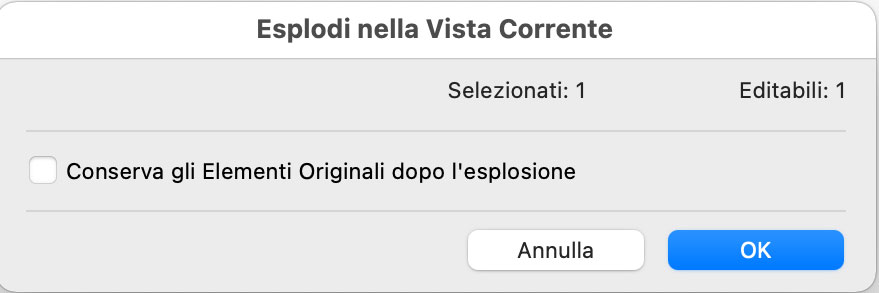
Step 3
Fatta la scelta, si deve selezionare il tasto OK (oppure Annulla se si vuole annullare il comando).
Al termine, in base alla scelta fatta il risultato saranno solo Elementi 2D oppure Elementi 2D e l’originale elemento che si è deciso di esplodere.